Cho phép chuyển tiếp cổng cho ASUS RT AC5300
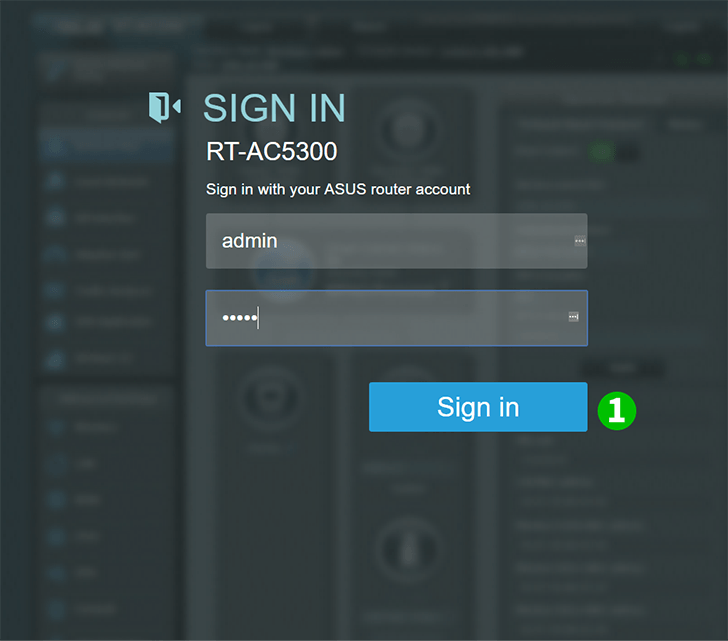
1 Đăng nhập vào bộ định tuyến bằng tên người dùng và mật khẩu của bạn (IP mặc định: 192.168.1.1 - tên người dùng/mật khẩu mặc định: admin
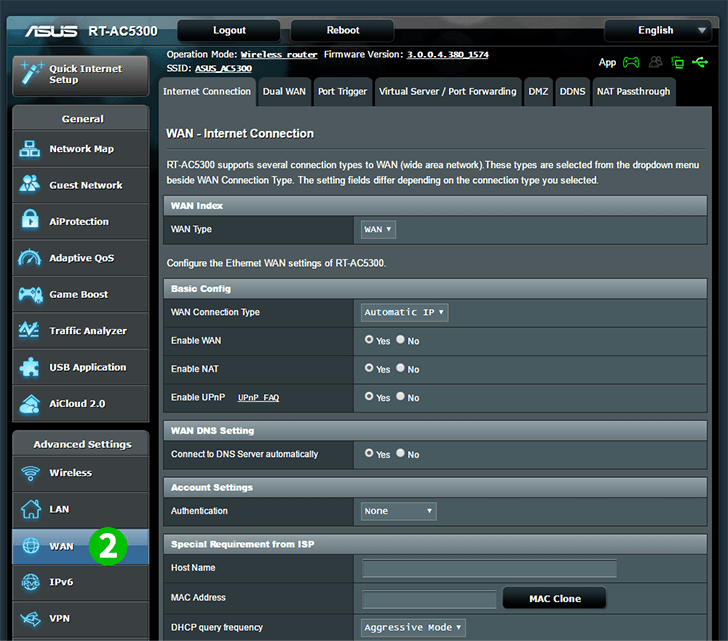
2 Nhấp vào "WAN" trong menu chính bên trái
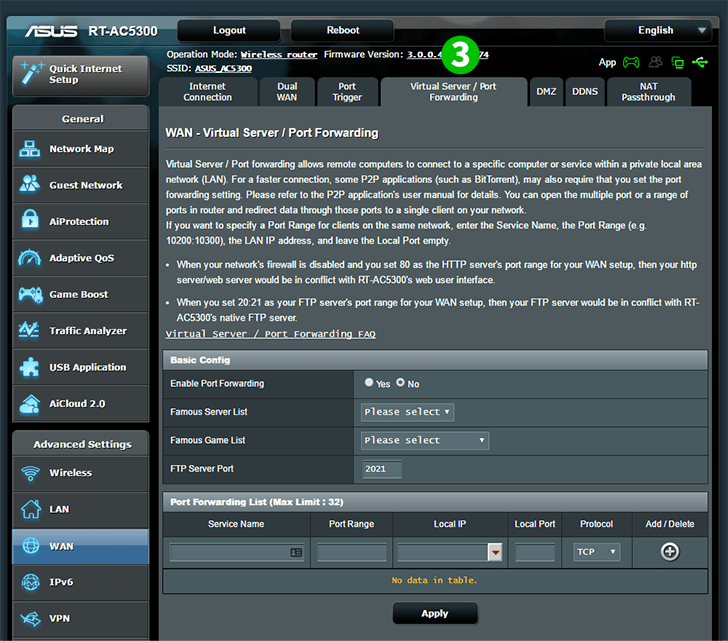
3 Nhấp vào tab "Virtual Server / Port Forwarding"
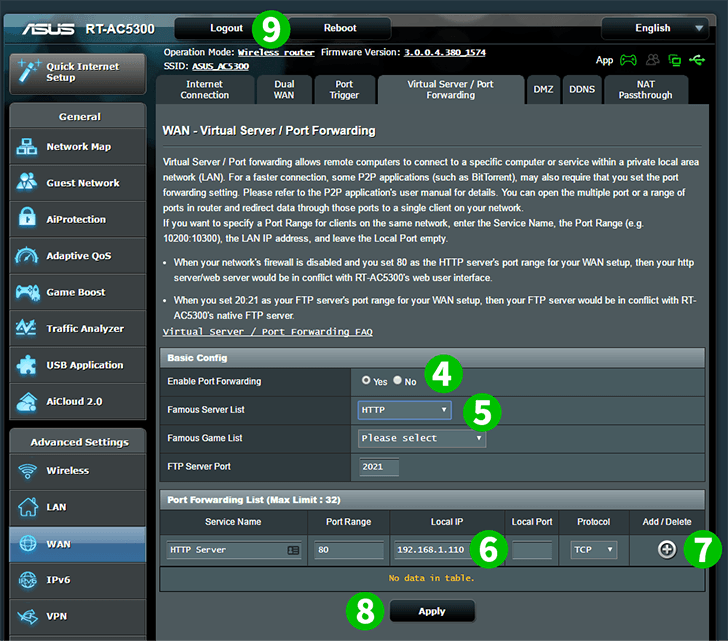
4 Nhấp vào "Yes"
5 Chọn "HTTP" từ trình đơn thả xuống
6 Nhập IP (tốt nhất là tĩnh) của máy tính cFos Personal Net đang chạy trong trường "Local IP"
7 Nhấp vào biểu tượng "Add"
8 Nhấp vào "Apply"
9 Đăng xuất khỏi bộ định tuyến của bạn bằng cách nhấp vào "Logout" ở đầu trang
Chuyển tiếp cổng giờ đã được cấu hình cho máy tính của bạn!
Cho phép chuyển tiếp cổng cho ASUS RT AC5300
Hướng dẫn kích hoạt Chuyển tiếp cổng cho ASUS RT-AC5300